

Ein großartiges Merkmal des iPad ist die Möglichkeit, den Bildschirm zu drehen. Sie können Ihr iPad drehen, um die Ausrichtung von Hochformat zu Querformat und wieder zurück zu ändern, und das geschieht schnell. Es kann jedoch vorkommen, dass Sie Ihr iPad in einer bestimmten Ansicht behalten und die Drehung deaktivieren möchten.
So sperren Sie die Drehung und Ausrichtung auf dem iPad. Beachten Sie, dass dies nicht für bestimmte Apps gilt, die nur in einer Ausrichtungsansicht funktionieren.
Sperren Sie die Drehung auf neueren iPads
Wenn Sie ein neueres iPad besitzen, beispielsweise das iPad 5th Befolgen Sie diese Schritte, um die Drehung zu sperren.
1) Wischen Sie von der rechten Ecke des Bildschirms nach unten, um die zu öffnen Kontrollzentrum.
2) Tippen Sie auf die Schlosssymbol um die Drehung zu sperren. Das Symbol wechselt von dunkelgrau zu weiß und rot, wenn es gesperrt ist.
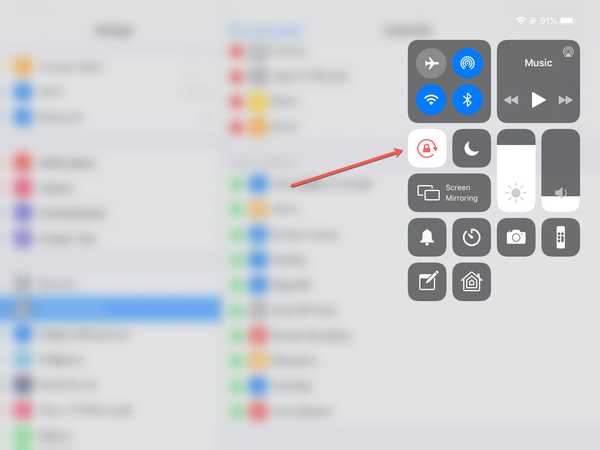
Sperren Sie die Drehung auf älteren iPads
Wenn Sie ein älteres iPad haben, z. B. ein iPad 2 oder ein iPad Air, können Sie den Schalter an der Seite Ihres iPad verwenden, um die Drehung zu sperren. Außerdem können Sie die Sperre im Control Center verwenden.
Standardmäßig schaltet der Seitenschalter Ihr iPad stumm. Befolgen Sie diese Schritte, um den Schalter in einen Drehregler zu ändern.
1) Öffne dein die Einstellungen und tippen Sie auf Allgemeines.
2) Unter Verwenden Sie den Seitenschalter auf, Zapfhahn Drehung sperren Anstatt von Stumm.
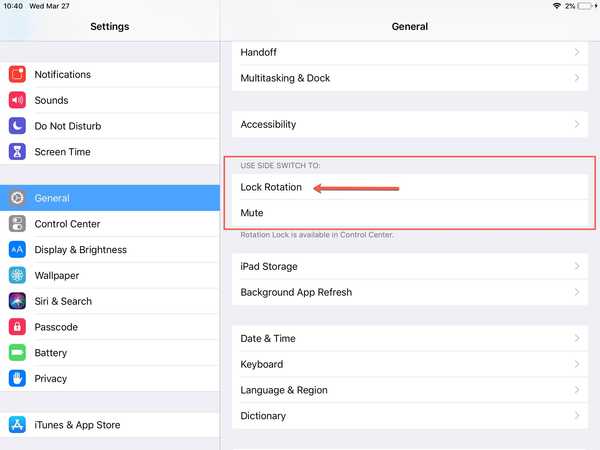
Jetzt können Sie einfach den Seitenschalter bewegen, um die Ausrichtung Ihres iPad-Bildschirms zu sperren.
Mehr auf dem iPad
Anleitungen, App-Listen und Neuigkeiten zum iPad finden Sie in diesen Artikeln.
- So extrahieren Sie Audio aus Video auf iPhone, iPad und Mac
- Die besten Apps für die Jobsuche für iPhone und iPad
- iOS 12.2 erweitert die Unterstützung für den Crayon-Stylus von Logitech auf iPad Pro und 2019 iPads
- Beide neuen iPads unterstützen nur das Original Apple Pencil (aber sie funktionieren mit dem Logitech Crayon)
- iPad mini 5 ist da: Apple Pencil Support, A12 Bionic Chip, ab 399 US-Dollar
Verpacken
Da Apple bei neueren iPad-Modellen auf den Seitenschalter verzichtet hat, ist es schön, dass sie ein praktisches Drehsperrsymbol im Control Center platzieren, um die Änderung schnell durchführen zu können.
Stellen Sie fest, dass Ihr iPad fast immer im Hoch- oder Querformat angezeigt wird? Oder wechseln Sie ständig zwischen den beiden wie ich?











